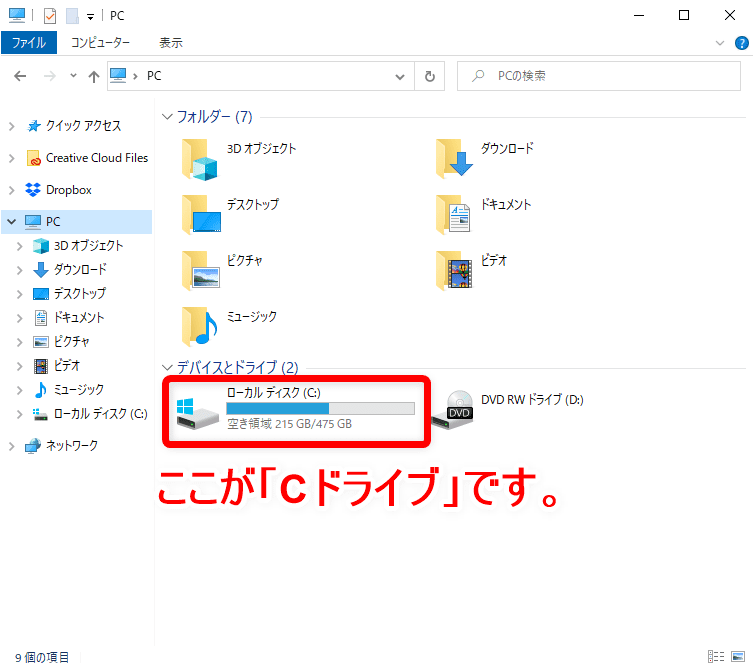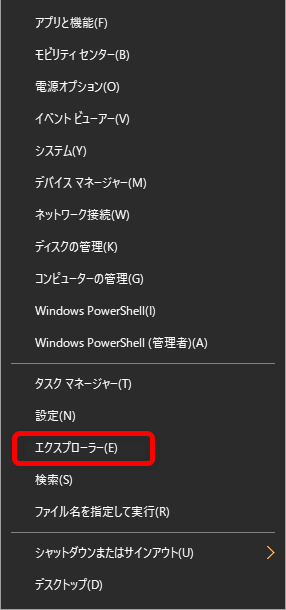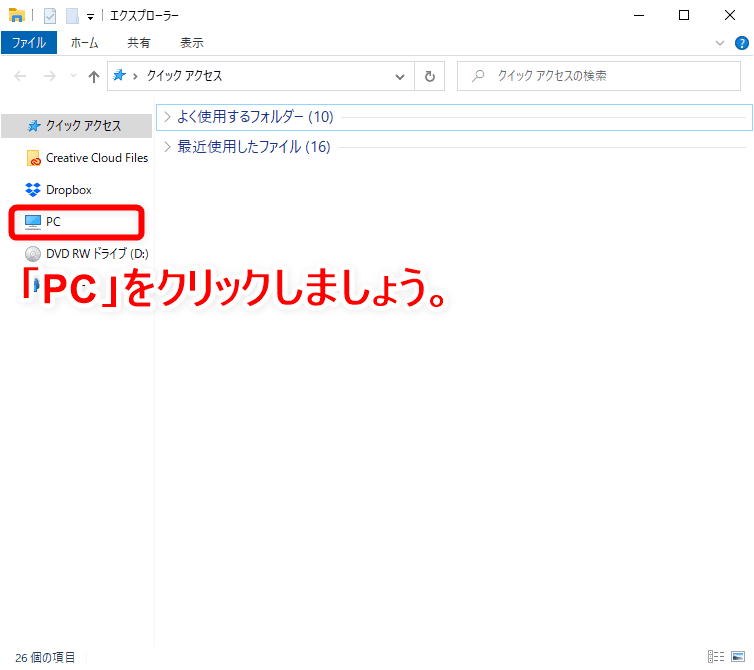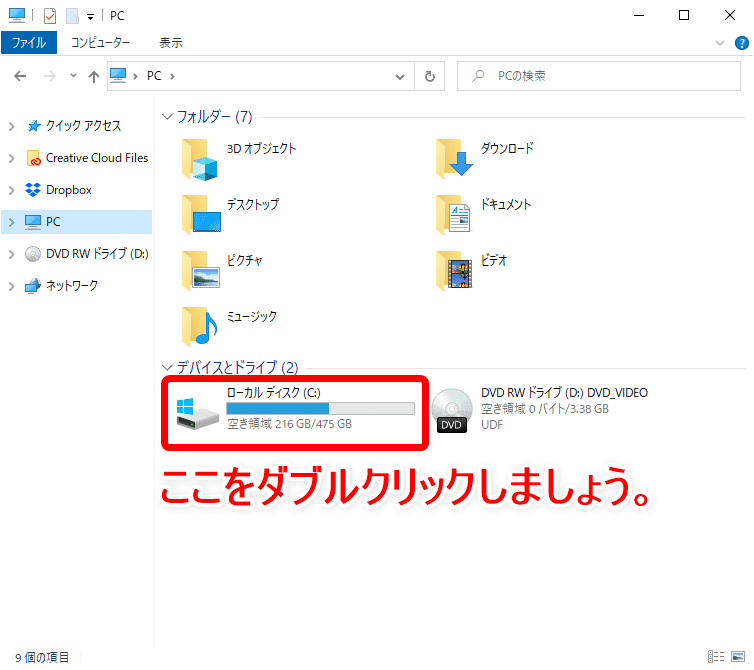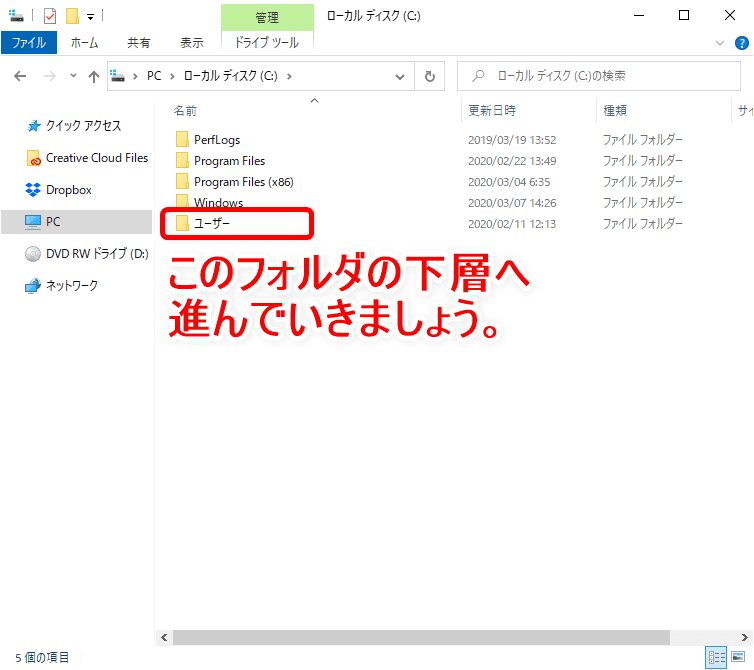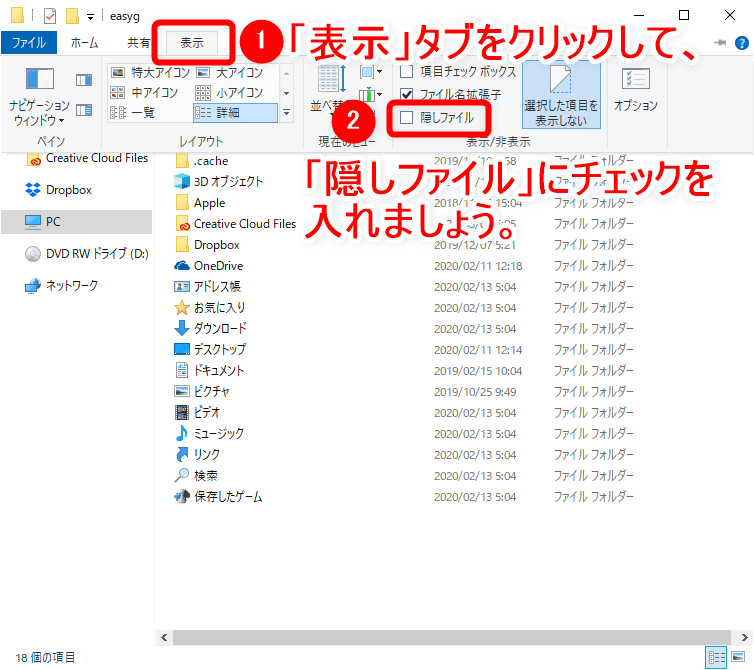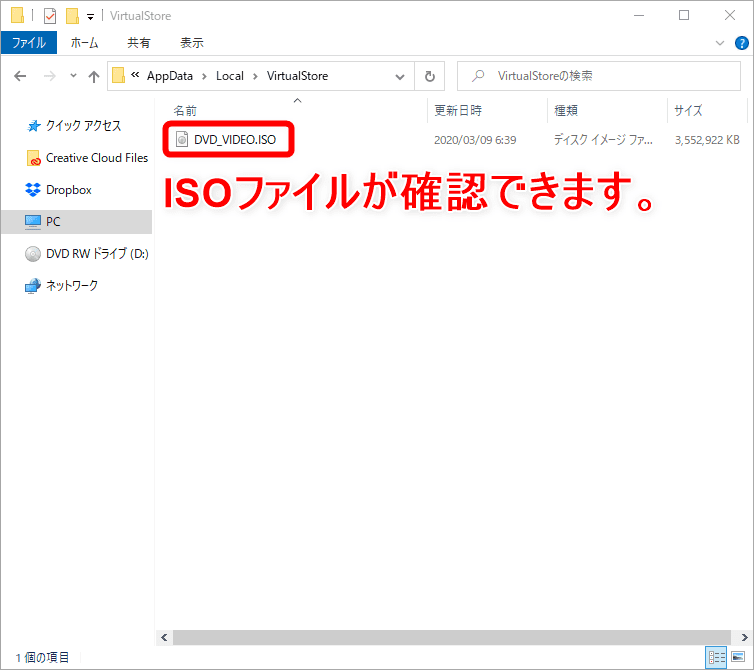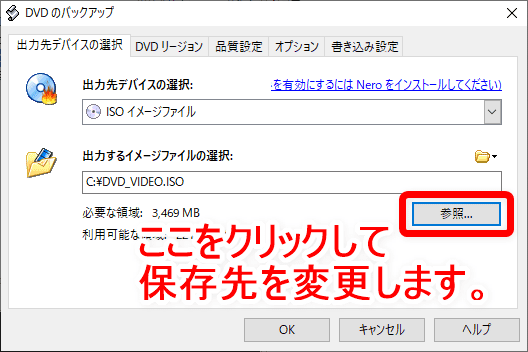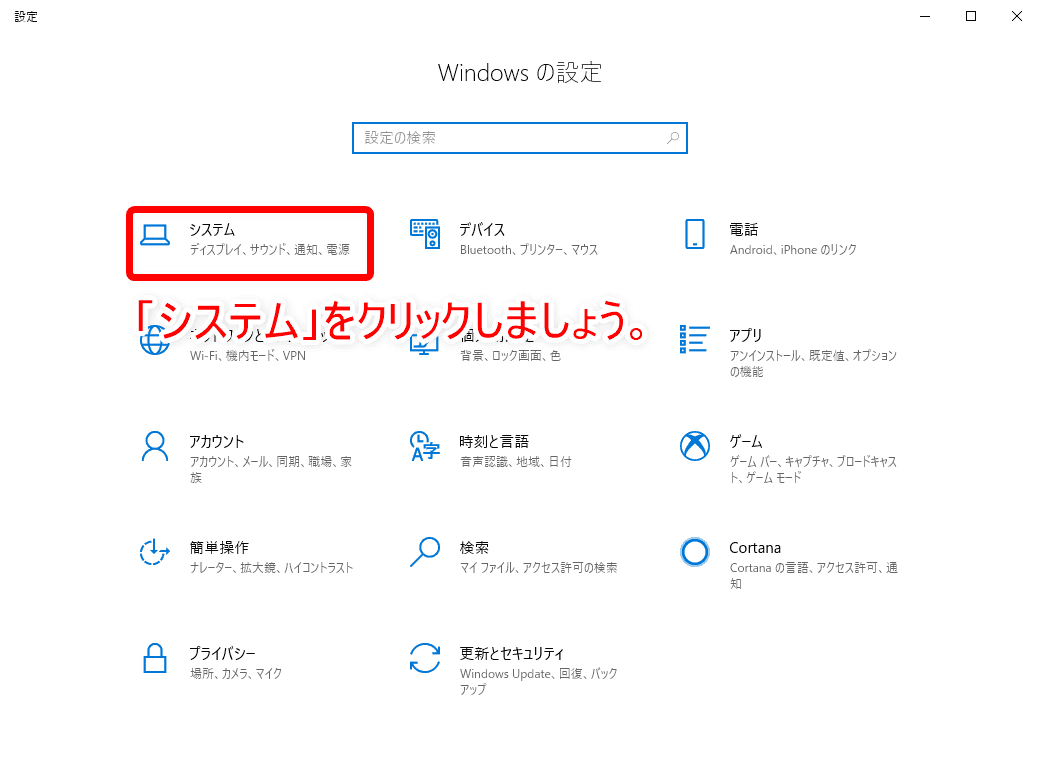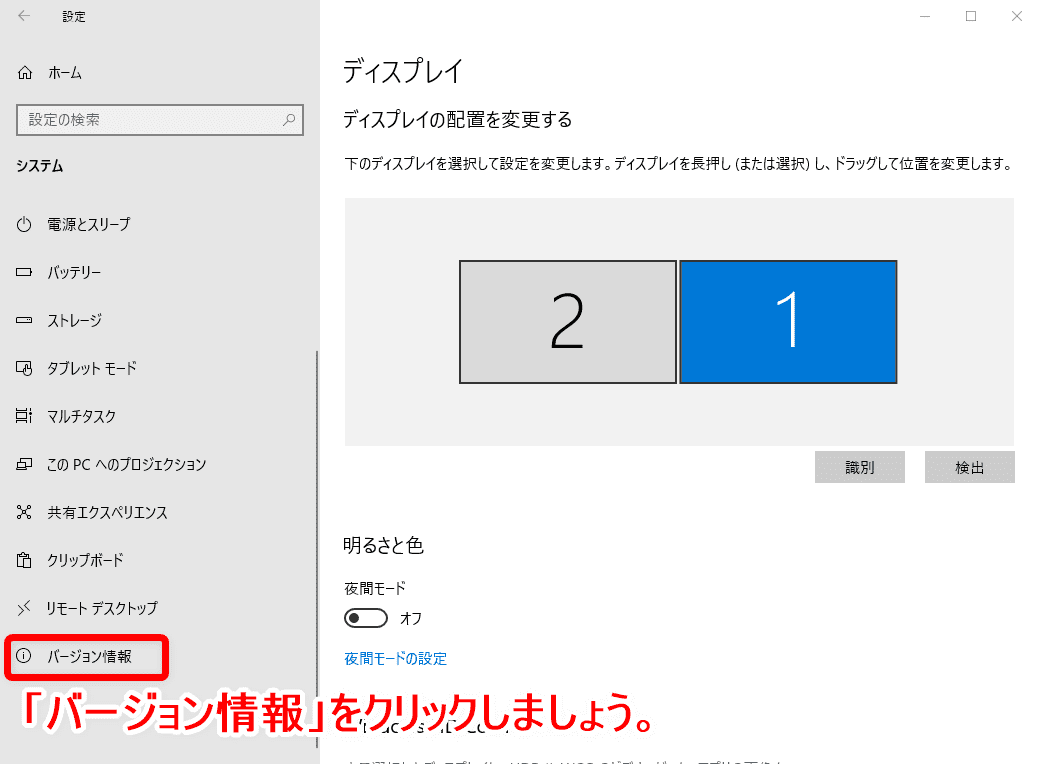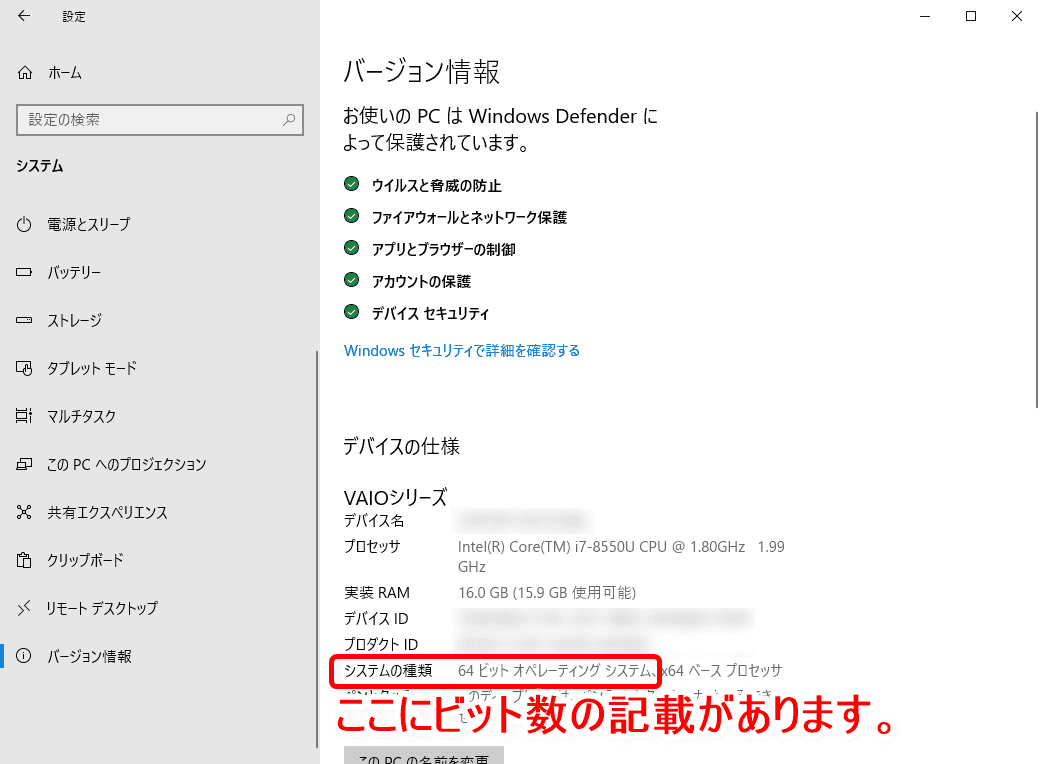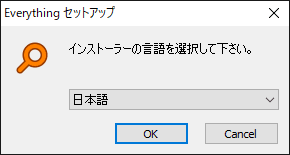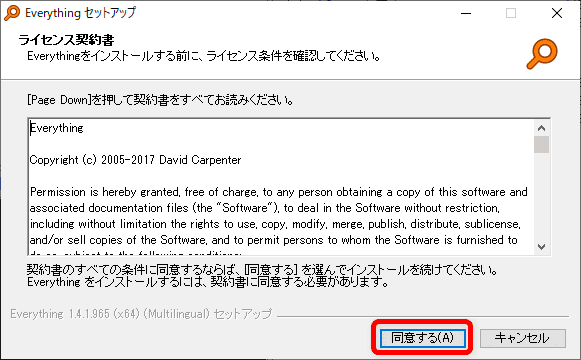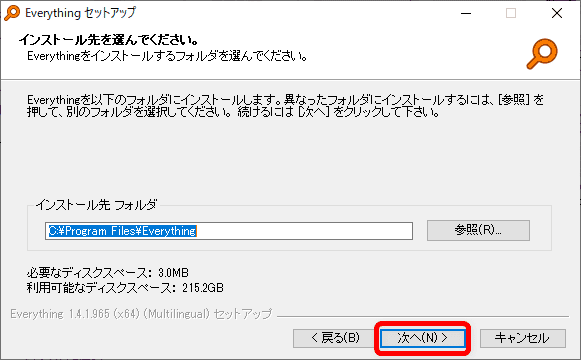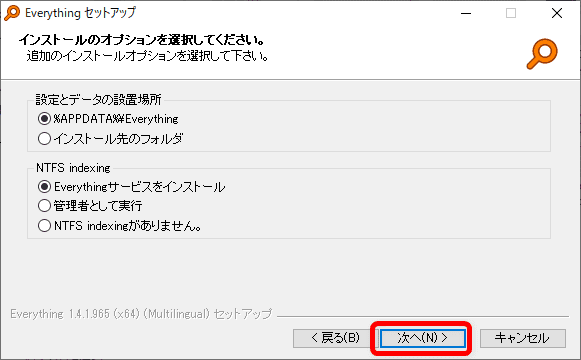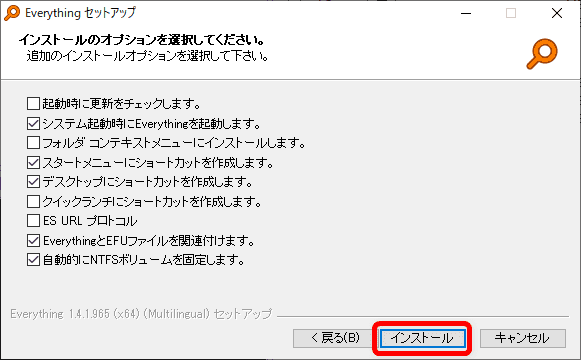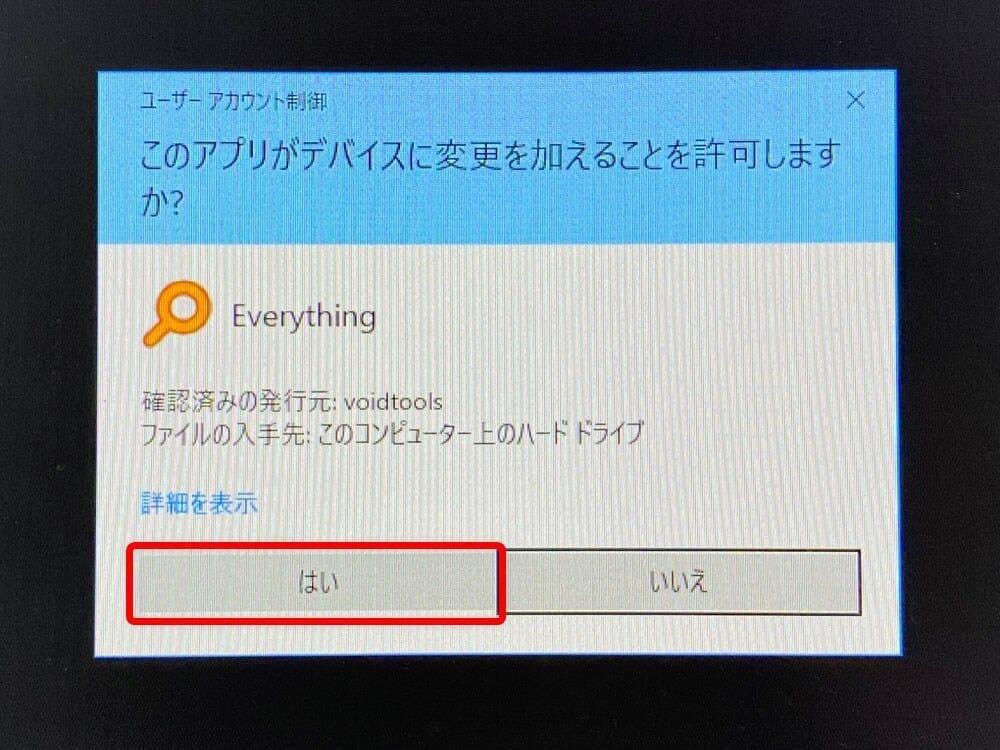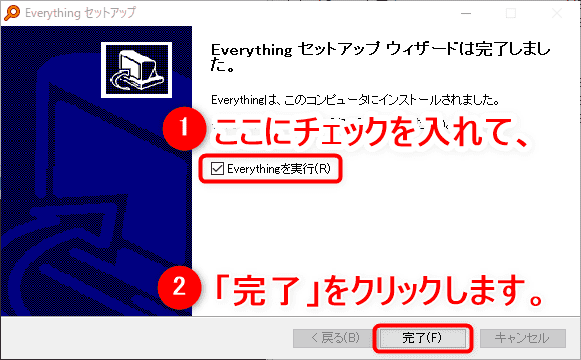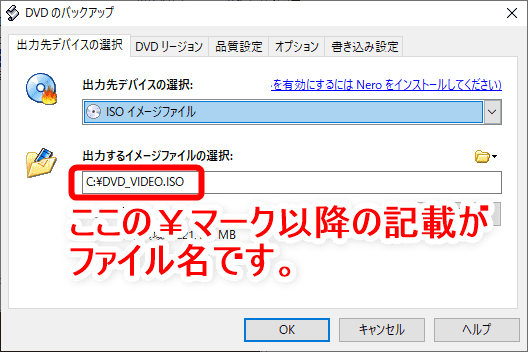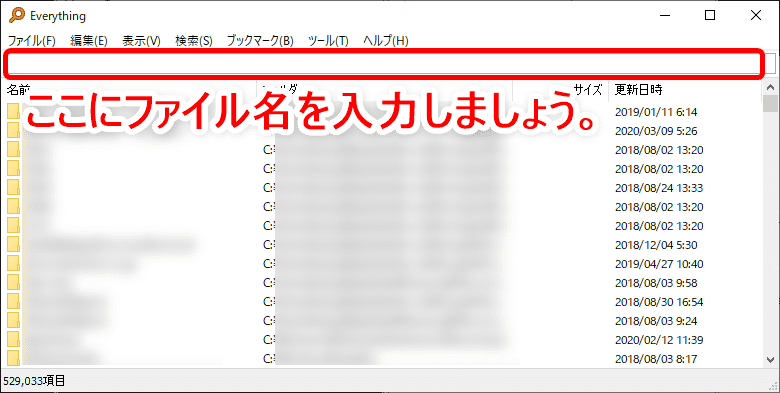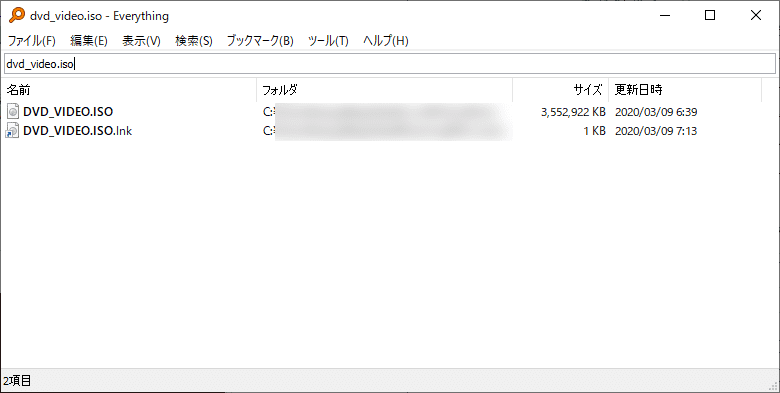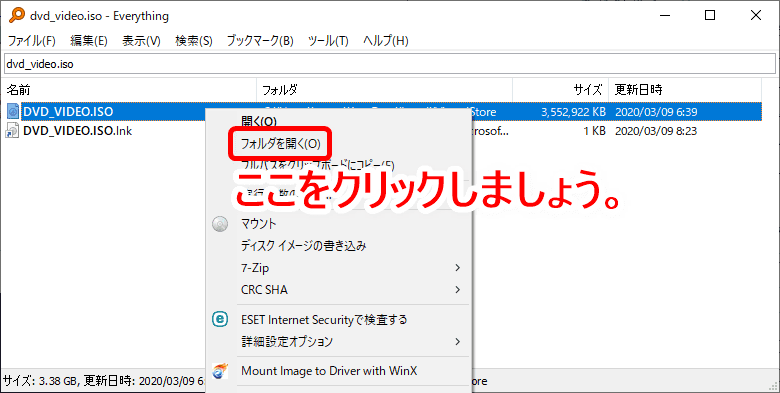DVD ShrinkでコピーしたISOファイルが見つからない?
DVDコピーに優れたフリーソフト「DVD Shrink」は、無料でDVDを丸ごとコピーできるありがたいソフト。
フリーソフトとしてはコピー性能が高く、ある程度のコピーガードならサクッと解除してくれる優れモノです。
劣化を抑えつつデータ圧縮も行ってくれるので、DVD-ROMにISOファイルを焼きたい方にとっても利用価値はかなり大きいですよね。

DVD Shinkで作成したISOファイルの保存先ってどこ?
そんなDVD Shrinkに関するトラブルで耳にするのが、「作成したISOファイルの保存場所が分からない」というトラブルです。
このソフトに限ったトラブルではありませんが、この手のトラブルって結構”あるある”だったりしますよね。
基本的にはCドライブの中に保存されています
DVD Shrinkの設定画面で保存先を変更していない限り、基本的にコピーされたデータはパソコンのCドライブに保存されています。
そのためコピーしたISOファイルを探すのであれば、まずはCドライブをチェックするのが妥当でしょう。
ISOファイルの保存先を見つける方法を解説!

「Cドライブ」と言われても困る方もいらっしゃると思います。
そこで本記事ではそんな悩める方のニーズにお応えすべく、DVD ShrinkでコピーしたISOファイルの保存先を見つける方法について、丁寧に解説していきます。
Cドライブの参照方法と、Cドライブ内にデータが見当たらない場合の検索方法についてご紹介。
本記事に目を通せば、探したいISOファイルが100%見つかりますよ!

本記事の内容
DVD Shrinkデータ保存先の確認方法|基本的な探し方
ここではDVD Shrinkの基本的な保存先の参照方法について、解説していきます。
初期設定のデータ保存先は「Cドライブ」
ややこしいことは端折って説明すると、要するに「Cドライブ」とは、パソコンに搭載されたハードディスクというデータ保存先のことを指しています。
「Cドライブ」の他に「Dドライブ」が存在する場合、「Cドライブ」内にデータが無ければ「Dドライブ」も同様にチェックしましょう。
DVD Shrinkの保存先は、初期設定では「Cドライブ」に指定されているので、まずは「Cドライブ」内に目当てのISOファイルが保存されているかチェックするといいでしょう。
「Cドライブ」へのアクセス方法
まずはWindowsのエクスプローラーというアプリを立ち上げましょう。
デスクトップ画面のタスクバーにあるスタートボタンを右クリックしてメニューを開きます。
続いて、表示されたメニューにある「エクスプローラー」をクリックしましょう。
「Windows」キーを押しながら「E」キーを押すことでも、エクスプローラーを立ち上げることが可能です。
エクスプローラーが表示されたら、左側に表示されたメニューにある「PC」をクリックしましょう。
「PC」が表示されると、「デバイスとドライブ」という項目内に「ローカルディスク(C:)」と書かれている項目が確認できます。
これが、いわゆる「Cドライブ」です。
これをダブルクリックして開きましょう。
「ローカルディスク(C:)」の中身は、上の画像のような表示になっているはずです。
この中にある「ユーザー」から続けて「(ユーザー名のフォルダ)」→「AppData」→「Local」→「VirtualStore」と続けて開いていきましょう。
「AppData」フォルダが見つからない場合の対処法
「(ユーザー名のフォルダ)」の中にあるはずの「AppData」が見つからないときは、エクスプローラーの上部にある「表示」タブをクリックして「隠しファイル」と書かれた項目にチェックを入れましょう。
すると今まで表示されていなかった「AppData」が表示されるはずです。
初期設定状態でDVDをコピーした場合、この「VirtualStore」フォルダの中にISOファイルが保存されていますよ。

DVD Shrinkデータ保存先の確認方法|保存先を変更している場合
ここではDVD Shrinkの設定画面でファイルの保存先を変更している場合のISOファイルの探し方について、解説していきます。
DVD Shrinkデータ保存先を指定する方法
DVD ShrinkでDVDコピーする際の設定画面上で、ISOファイルの保存先を指定することができます。
上の画像の「出力するイメージファイルの選択」と書かれた項目にある「参照...」ボタンを押すことで保存先を指定します。
変更したデータ保存先は、あなたしか知り得ない
「参照...」ボタンを押して保存先を指定したのであれば、保存先は指定したユーザーにしか分かりません。
さすがに変更した保存先を案内することは難しいので、保存先に心当たりがない方は、次の項目でご紹介するパソコンの中身を検索する強力なソフトウェアを用いてISOファイルを探す方法を実践してみましょう。
DVD Shrinkデータ保存先の確認方法|ファイル検索ソフトで検索する方法
ここでは無料のファイル検索ソフトを使ってISOファイルの保存先を探し出す方法について、解説していきます。
ファイル検索ソフトで探す方法
ファイル検索ソフト「Everything」のインストール方法
今回は強力なファイル検索性能を持ったフリーソフト「Everything」を使って、ISOファイルの保存場所を探し出します。

インストール前に確認すること
「Everything」をインストールする前に、お使いのWindowsパソコンのOS環境が「32ビット」または「64ビット」のどちらなのか確認しておきましょう。
この情報はインストールすべきソフトを選ぶ際に必要になります。
まずは「Windowsの設定」アイコンをクリックするか、「Windows」キーを押しながら「I(アイ)」キーを押して、Windowsの設定画面を開きます。
表示されたら「システム」をクリックしましょう。
左のメニューを下へスクロールしていくと「バージョン情報」と書かれた項目があるので、これをクリックします。
表示されたバージョン情報の中に「システムの種類」と書かれた項目があり、そこにビット数が記載されています。
「32ビット」または「64ビット」のどちらかを把握しておきましょう。
「Everything」をダウンロードする
ビット数が確認出来たら、下記サイトにアクセスして「Everything」をダウンロードしましょう。
パソコンのOS環境が32ビットの方は、ビット数が書かれていない方のボタン。
パソコンのOS環境が64ビットの方は「Download Installer 64-bit」と書かれたボタンをクリックしましょう。
「Everything」をインストールする
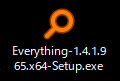
ダウンロードした「Everything-1.4.1.965.x64-Setup.exe」というファイルをダブルクリックして、インストールを開始しましょう。
はじめに言語選択を行いましょう。
ここでは日本語を選択します。
ライセンス契約書の条件に目を通したら「同意する」をクリック。
インストール先は初期設定の状態で問題ないので、そのまま「次へ」をクリックしましょう。
インストールオプションについても初期設定の状態でOKなので、このまま「次へ」をクリックしましょう。
続いて表示されるインストールオプションもそのままでOKなので、構わず「インストール」をクリックしましょう。
「このアプリがデバイスに変更を加えることを許可しますか?」と表示されたら「はい」を選択しましょう。
以上で「Everything」のインストール作業は完了です。
「Everythingを実行」にチェックを入れた状態で「完了」ボタンをクリックして、早速ソフトを立ち上げましょう。
「Everything」でISOファイルの保存先を検索する方法
早速「Everything」を使ってISOファイルの保存先を検索してみましょう。
検索キーワードを確認する
「Everything」で検索するには、ISOファイルに付けたファイル名を把握している必要があります。
DVD Shrinkの操作画面上では「出力するイメージファイルの選択」と書かれた下のウィンドウにファイル名が記載されていますよ。
意図的にファイル名を変更していなければ、大抵はDVDタイトルの英語・ローマ字表示だったり「DVD_VIDEO」と表記されているはずです。
ファイルの保存先を検索する
検索方法は簡単で、キーワードを「Everything」の検索ウィンドウに入力するだけです。
今回は「DVD_VIDEO」というISOファイルを探すために「dvd_video.iso」と入力しました。
入力すると一瞬でファイル名やファイルの保存先などが表示されます。
ファイル形式が分かっている場合、ISOファイルの拡張子「.iso」のように拡張子を付け加えて検索すると、検索結果を絞り込めます。
目当てのファイルを「Everything」の一覧表示の中に見つけることができたら、ファイル名を右クリックしてメニューを開き、「フォルダを開く」をクリックしましょう。
これで目当てのファイルが保存されているフォルダを開くことができ、保存先が確認できます。

DVD Shrinkデータ保存先の確認方法|まとめ

「【決定版】DVD Shrink保存先の探し方|isoファイルを即発見!」と題して、DVD ShrinkでDVDをコピーして作成したISOファイルの保存先の確認方法について、詳しく解説してきました。
データ保存先は分かりやすいところを指定しましょう
DVD Shrinkの保存先は、初期設定のままだと案外入り組んだところになってしまうので、アクセスするには少々煩雑です。
そのためDVD Shrinkでコピーする際には、自分にとって分かりやすい保存先を指定することをおすすめします。

DVDコピーに関する情報をまとめた記事はコチラ
当サイトではDVDコピーに関する情報をまるっとまとめた記事を公開しています。
DVDコピー中に発生するエラーの対処法やコピーして作成した動画ファイルの再生方法、コピーした動画をスマホ・タブレットに取り込む方法などなど。
DVDコピーについて知りたいことがあれば、ぜひ下記の記事が参考になると思いますよ!
-

-
【23年版】DVDコピーに最適な無料&有料ソフトは?
続きを見る
関連記事【22年版DVDコピー方法】セル&レンタルDVDの処理方法を網羅的にご紹介!

【22年版DVDコピー方法】セル&レンタルDVDの処理方法を網羅的にご紹介!
DVD Shrinkの使い方|シュリンクでコピーガード解除してISO保存する
DVD Shrinkを日本語にする方法|シュリンク日本語版をDLすればOK
【DVD Flickの使い方】MP4などの動画データをメニュー機能付きでDVD-Rに焼ける!無料で使えるDVDオーサリングソフト「DVD Flick」の使い方
【DVDコピーソフトまとめ】無料で使えるフリーソフトから強力コピーガードを難なく突破する有料ソフトまで利用価値のあるDVDコピーソフトを厳選!
DVDをiPhone・iPadに取り込む方法|無料で同期・再生する
【DVDFab HD Decrypterの使い方】DVDFabの無料版ソフトHD Decrypterでコピー&リッピング!DVDFabの一部機能が無料で使えるソフトの使い方を解説
【DVDFab for macの使い方】Mac向けDVDFab無料体験版でDVDコピー!最強コピー性能を体感できるDVDFab12 for mac無料版の使い方
【22年版】DVDをiPhoneに取り込む方法|完全無料で実践可能
容量4.7GB以上のDVDファイル書き込み方法|片面2層DVD-R DLで対処
DVD Shrinkエラー対策まとめ|CRCエラー・メモリー範囲外など
【無料版】DVDFab12の使い方|DVD・Blu-rayコピーの決定版
VideoProcでDVDコピーする方法|コピーガード解除してリッピング
【DVD再生ソフト「VLCメディアプレーヤー」使い方】DVDコピーしたデータもパソコン再生可能なフリーソフト!Win&Mac対応のおすすめDVD再生ソフト
【DVDコピーできない原因まとめ】コピーできない理由はソフトの性能?今すぐ実践できる対処法と強力コピーガードを難なく解除できる優良ソフトをご紹介!
【22年版】ブルーレイのリッピング方法|PCに取り込んで保存
Mac版DVDFab12ブルーレイのコピー方法|無料でコピーガード解除してMacに取り込む!セル&レンタル・地上波番組を録画したブルーレイをコピーする方法
Mac版DVDFab12ブルーレイのリッピング方法|無料でコピーガード解除してセル&レンタル・地上波番組を録画したブルーレイをMacに取り込む!
【22年版】4K UHDブルーレイのコピー方法|DVDFabなら一発変換!
【22年版】4K UHDブルーレイのリッピング方法|DVDFabで一発変換!
【Mac版】4K UHDブルーレイのコピー方法|DVDFabなら一発変換!
【Mac版】4K UHDブルーレイのリッピング方法|DVDFabで一発変換!
ブルーレイを焼く方法|セル&レンタルBlu-rayや自作Blu-rayのデータを空のBD-Rなどに焼き増しする
DVDFabはどれを買えばいい?|用途別に最適なソフトが分かる!
WinX DVD Ripper Platinum無料版の使い方|ディズニーもOK
【VOD動画をDVD/Blu-rayディスクに焼く】録画ダウンロードした動画配信サービスの動画をDVDまたはBlu-rayディスクにコピーする簡単な方法
ブルーレイをDVDに変換する方法|レンタルBlu-rayディスクやISOファイルを空のDVD-ROMに直接変換するなら「DVDFabブルーレイDVD変換」が安心!